
Edmund Richardson
0
3584
480
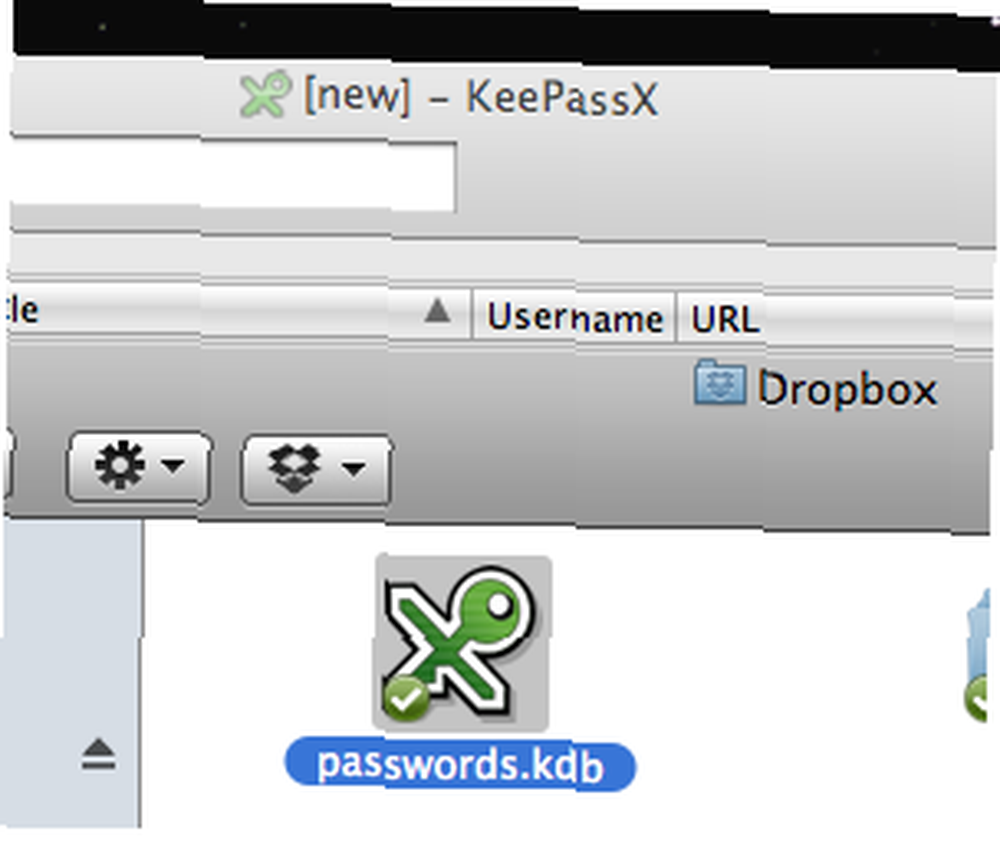 Oh, lozinke. Previše je teško sjetiti se jesu li svi različiti; previše nesigurno ako su svi isti. Postoji li olakšanje?
Oh, lozinke. Previše je teško sjetiti se jesu li svi različiti; previše nesigurno ako su svi isti. Postoji li olakšanje?
Kao što se ispostavilo, postoji. Dave je jednom profilirao KeePass za osiguranje internetskih lozinki Korištenje Keepassa za osiguravanje internetskih računa pomoću Keepasa za osiguranje internetskih računa, a nedavno sam spomenuo i KeePassX - Sigurno upravljanje lozinkom za Linux i OS X KeePassX - Sigurno upravljanje lozinkom za Linux i OS X the Linux / Mac inačica iste aplikacije, KeePassX.
Između ovih aplikacija možete pohraniti lozinke na svojim Windows, Linux i Mac računalima. Nažalost, međutim, vaše se datoteke pohranjuju na samo jednom računalu.
Osim ako ne bacate malo Dropbox magije.
Prethodno sam razgovarao o jedinstvenim i zanimljivim načinima korištenja Dropbox 4 jedinstvenih i zgodnih načina za korištenje Dropbox 4 Jedinstveni i zgodni načini korištenja Dropboxa, ističući kako se Dropbox može koristiti za rad bilo koje aplikacije na svim vašim računalima. Na primjer, kombinirajte Dropbox i KeePass, a vaše lozinke sigurno su pohranjene na svakom računalu koje posjedujete - bez obzira na operativni sustav koji koriste!
Koristim ovu metodu za sinkronizaciju zaporki, na primjer, između mog Ubuntu netbooka, iMaca i prijenosnog računala moje supruge. To nam olakšava pamćenje različitih zaporki koje trebamo koristiti svaki dan bez ugrožavanja naše sigurnosti.
1. korak: instalirajte KeePass / KeePassX

Ne zvuči jako teško, zar ne? Korisnici sustava Windows trebaju se jednostavno prebaciti na web mjesto za preuzimanje KeyPass i pokrenuti instalacijski program (ili jednostavno preuzeti prijenosni program, ovisno o želji). Imajte na umu da je poželjna klasična verzija ako planirate sinkronizaciju između Windows-a i drugog operativnog sustava.
Korisnici Maca trebaju samo preuzeti KeePassX za Mac i zatim izvršiti standardni instalacijski ples Mac: povucite ikonu na Applications, a zatim odvucite do dok.
Korisnici Ubuntu-a trebaju ovdje samo kliknuti kako bi instalirali KeePassX. Korisnici drugih distribucija Linuxa trebaju provjeriti postoje li upravitelji paketa “keepassx” ili pogledajte stranicu za preuzimanje KeePassX-a za upute.
Instalirajte odgovarajuće programe na svoja različita računala. Učinio? Dobro; idemo dalje.
Korak 2: Postavljanje Dropboxa

Sada morate instalirati Dropbox, pod pretpostavkom da već ne koristite ovu sjajnu aplikaciju. Samo krenite na Dropbox da biste započeli. Trebat ćete instalirati dio softvera i stvoriti račun, ali kad to učinite, bit ćete spremni za brzo i jednostavno sinkroniziranje datoteka između svih računala. Obavezno instalirajte Dropbox na sva računala koristeći isti račun na svakom!
Da li više volite alternativni program za sinkronizaciju, poput SugarSync? Idite desno naprijed i umjesto toga. Svaki program koji može brzo sinkronizirati računala bez obzira gdje se nalazite, savršeno će raditi za to.
Korak 3: Stvorite bazu podataka u vašem Dropboxu
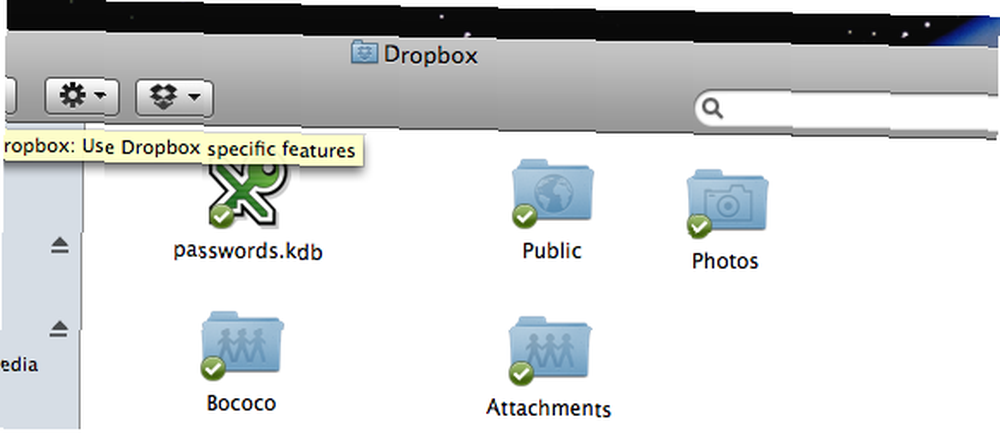
Sada možete kreirati novu bazu podataka KeyPass / KeyPassX. Samo aktivirajte svoju KeePass verziju i stvorite novu bazu podataka u vašem Dropboxu.
Imajte na umu: KeyPassX ne može otvoriti nove KeePass datoteke. To znači da ako želite sinkronizirati svoje lozinke s Windows računala na Linux ili Mac Mac, morat ćete biti sigurni da koristite KeePass Classic na svom Windows računalu. Pročitajte KeePassX FAQ za više informacija.
Obavezno napravite i bazu podataka u svom Dropboxu. Na taj se način osigurava da će se podaci vašeg KeyPass sinkronizirati između svih vaših računala.
Kad to učinite, nastavite i otvorite datoteku s ostalim uređajima i jednostavno možete postaviti sinkronizaciju zaporke. Obavezno pročitajte Daveov članak o KeePassu Korištenje Keepassa za zaštitu internetskih računa pomoću Keepassa za osiguranje internetskih računa kako biste naučili kako izvući maksimum iz ovog softvera i uživati!
Imate li prijedloga za poboljšanje u ovom vodiču ili alternativne načine postizanja iste stvari? Javite nam se u komentarima u nastavku kako bi svatko mogao steći vaše znanje. Slobodno postavljajte pitanja jer volim odgovarati na njih.











